COREL Corel Draw Graphics Suite X5 Instruction Manual [fr]
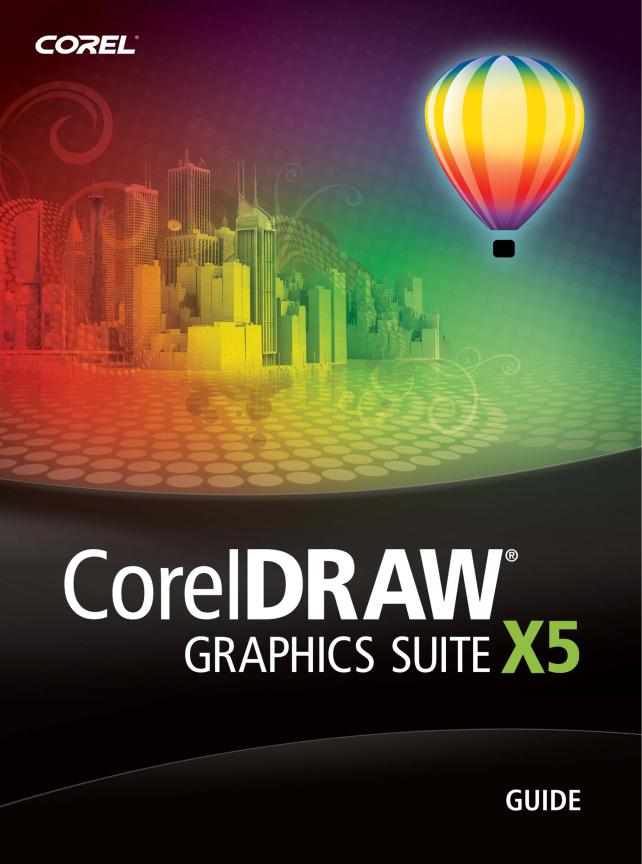
Copyright © 2010 Corel Corporation. Tous droits réservés.
Guide de la suite graphique CorelDRAW® X5
Les caractéristiques, le prix, l’emballage, l’assistance technique et autres informations relatifs au produit (« caractéristiques ») ne se rapportent qu’à la version anglaise commercialisée dans le détail. Les caractéristiques de toutes les autres versions (y compris les versions en d’autres langues) peuvent être différentes.
Ces informations sont fournies par Corel « telles quelles », sans aucune autre garantie ou condition, expresse ou implicite, notamment, mais sans s’y limiter, les garanties de bonne qualité marchande, de qualité satisfaisante, de qualité marchande ou d’adéquation à une utilisation particulière, ou celles résultant d’une loi, d’un règlement, des usages commerciaux, du cours habituel des transactions ou autres. Vous assumez tous les risques liés à l’utilisation ou aux résultats des informations fournies. Corel n’accepte aucune responsabilité envers vous ni aucune autre personne ou entité concernant des dommages indirects, annexes, spéciaux ou consécutifs, de quelque nature que ce soit, notamment, mais sans s’y limiter, la perte de chiffre d’affaires ou de bénéfices, la perte ou l’endommagement de données ou toute autre perte commerciale ou économique, même si Corel a été informé de la possibilité de tels dommages ou s’ils sont prévisibles. Corel n’est pas non plus responsable des dommages causés à des tiers. La responsabilité maximale cumulée de Corel envers vous ne peut dépasser le prix que vous avez payé pour acquérir la marchandise. Certains États et pays ne reconnaissent pas les exclusions ou les limites de responsabilité concernant les dommages annexes ou consécutifs. Il se peut donc que les limitations susmentionnées ne s’appliquent pas à vous.
Corel, le logo Corel, CorelDRAW, Corel DESIGNER, Corel PHOTO-PAINT, iGrafx, Paint Shop Pro, Painter, PowerClip, PowerTRACE, WinZip et WordPerfect sont des marques commerciales ou des marques déposées de Corel Corporation et/ou de ses filiales au Canada, aux États-Unis et/ou dans d’autres pays. Tous les autres noms de produits, de polices et de sociétés ainsi que les logos sont des marques commerciales ou des marques déposées de leurs détenteurs respectifs.
Les images utilisées dans cette publication sont attribuées aux artistes qui les ont créées. Il est possible que certaines images soient tronquées ou redimensionnées, que des arrière-plans aient été ajoutés et qu’elles aient été combinées avec d’autres images à la même page. Dans la section Galerie, le nom des artistes a été ajouté aux images tandis que les éléments des images contenant des noms de marque ou des logos ont été supprimés.
111020
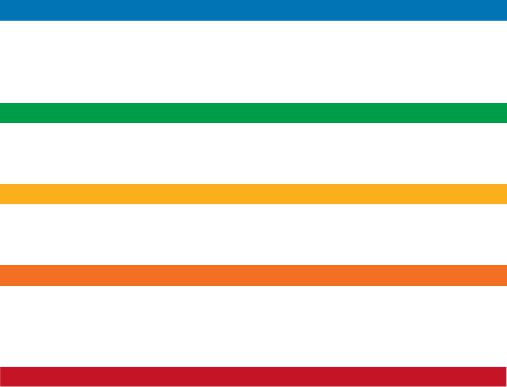
Vue d’ensemble
1re partie : Introduction
Chapitre 1: Bienvenue . . . . . . . . . . . . . . . . . . . . . . . . . . . . . . . . . . . . . . . . . . . . . . . . . . . . . . . 3 Chapitre 2: Installation et prise en charge . . . . . . . . . . . . . . . . . . . . . . . . . . . . . . . . . . . . . . . 11 Chapitre 3: Nouveautés . . . . . . . . . . . . . . . . . . . . . . . . . . . . . . . . . . . . . . . . . . . . . . . . . . . . . 15
2e partie : Premiers pas
Chapitre 4: Fonctions de base de CorelDRAW . . . . . . . . . . . . . . . . . . . . . . . . . . . . . . . . . . . . 29 Chapitre 5: Fonctions de base de Corel PHOTO-PAINT . . . . . . . . . . . . . . . . . . . . . . . . . . . . . . 51
3e partie : Utilisation des couleurs
Chapitre 6: Concepts de base des couleurs . . . . . . . . . . . . . . . . . . . . . . . . . . . . . . . . . . . . . . 77 Chapitre 7: Gestion des couleurs . . . . . . . . . . . . . . . . . . . . . . . . . . . . . . . . . . . . . . . . . . . . . . 93
4e partie : Conseils et techniques
Chapitre 8: Fabrication d’affiches . . . . . . . . . . . . . . . . . . . . . . . . . . . . . . . . . . . . . . . . . . . . 113 Chapitre 9: Illustration . . . . . . . . . . . . . . . . . . . . . . . . . . . . . . . . . . . . . . . . . . . . . . . . . . . . 129 Chapitre 10: Présentation de la page . . . . . . . . . . . . . . . . . . . . . . . . . . . . . . . . . . . . . . . . . . 149
5e partie : Conseils d’experts
Chapitre 11: Création de bijoux . . . . . . . . . . . . . . . . . . . . . . . . . . . . . . . . . . . . . . . . . . . . . . 169 Chapitre 12: Illustration et conception de couvertures de livre . . . . . . . . . . . . . . . . . . . . . . . 179 Chapitre 13: Art conceptuel . . . . . . . . . . . . . . . . . . . . . . . . . . . . . . . . . . . . . . . . . . . . . . . . 191 Chapitre 14: Création de logo . . . . . . . . . . . . . . . . . . . . . . . . . . . . . . . . . . . . . . . . . . . . . . . 205 Chapitre 15: Habillage . . . . . . . . . . . . . . . . . . . . . . . . . . . . . . . . . . . . . . . . . . . . . . . . . . . . 221 Chapitre 16: Techniques de gestion des couleurs . . . . . . . . . . . . . . . . . . . . . . . . . . . . . . . . . 233 Chapitre 17: Conception d’une tente gonflable . . . . . . . . . . . . . . . . . . . . . . . . . . . . . . . . . . 247
Vue d’ensemble | i
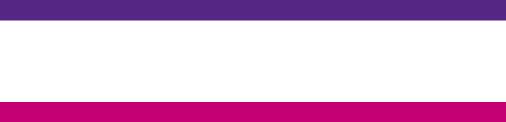
6e partie : Guide sur le contenu numérique
Chapitre 18: Recherche et gestion d’un contenu . . . . . . . . . . . . . . . . . . . . . . . . . . . . . . . . . 259 Chapitre 19: Types de contenu . . . . . . . . . . . . . . . . . . . . . . . . . . . . . . . . . . . . . . . . . . . . . . 265 Chapitre 20: Gabarits . . . . . . . . . . . . . . . . . . . . . . . . . . . . . . . . . . . . . . . . . . . . . . . . . . . . . 283
7e partie : Galerie. . . . . . . . . . . . . . . . . . . . . . . . . . . . . . . . . . . . . . . . . . . . . . 250
Index . . . . . . . . . . . . . . . . . . . . . . . . . . . . . . . . . . . . . . . . . . . . . . . . . . . . . . . 269
ii | Guide de la Suite graphique CorelDRAW X5
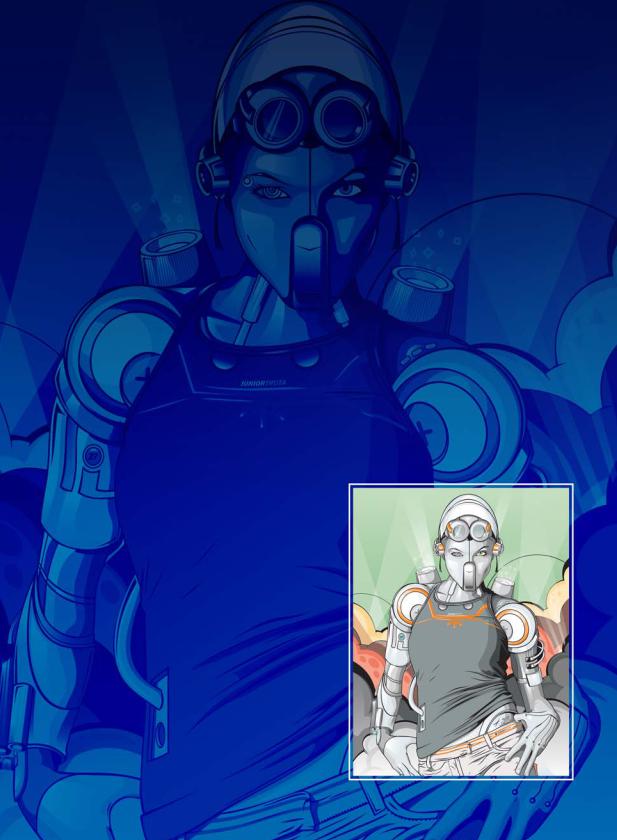
1re partie
Introduction
Image créée par Pedro Júnior

Chapitre 1 : Bienvenue
Nouveautés de Suite graphique CorelDRAW X5
4
À propos de ce guide 4
Conventions utilisées dans ce guide 5
Autres ressources didacticielles 6
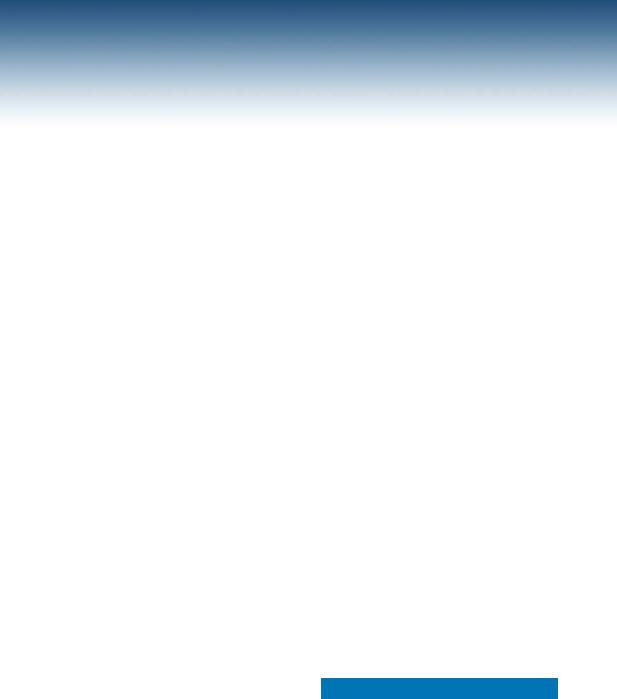
Chapitre1 : Bienvenue
La Suite Graphique CorelDRAW® X5 propose des logiciels complets de conception graphique, mise en page et retouche de photos.
Nouveautés de
Suite graphique CorelDRAW X5
CorelDRAW Graphics Suite X5 comprend les applications suivantes :
•CorelDRAW®
•Corel® PHOTO-PAINT™
•Corel CAPTURE™
•Corel CONNECT
•Bitstream® Font Navigator®
CorelDRAW
CorelDRAW est une application graphique intuitive et polyvalente de création d’illustrations vectorielles, de logos et de mises en page de haute qualité.
Corel PHOTO-PAINT
Corel PHOTO-PAINT est un éditeur complet d’images et de photos qui vous permet de retoucher et d’améliorer vos photos et de créer des illustrations et dessins bitmap originaux. Vous pouvez facilement corriger des problèmes d’yeux rouges ou ceux liés à l’exposition, retoucher des fichiers bruts d’appareils photo ou prépare des images pour le Web.
Corel CAPTURE
Corel CAPTURE est une application facile d’emploi qui permet de capturer des images à partir de l’écran de votre ordinateur.
Corel CONNECT
Corel CONNECT est une application permettant d’accéder facilement aux cliparts et photos enregistrés sur votre ordinateur ou disponibles sur le DVD de la Suite Graphique CorelDRAW X5.
Bitstream Font Navigator
Bitstream Font Navigator est une application de navigation, organisation et gestion des polices.
À propos de ce guide
Ce guide est conçu pour enrichir votre expérience sur l’utilisation de CorelDRAW et Corel PHOTO-PAINT et vous incitez à vous surpasser. Chaque chapitre présente l’espace de travail d’une application et propose des conseils et techniques susceptibles de vous aider, indépendamment de votre niveau de connaissances.
Ce guide comprend sept parties.
1re partie : Introduction
Les chapitres 1 à 3 décrivent les nouvelles fonctionnalités de la
Suite Graphique CorelDRAW X5 et présentent
4 | Guide de la Suite graphique CorelDRAW X5
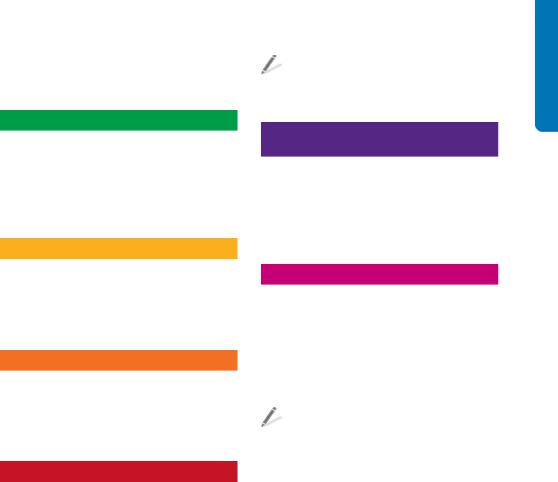
les ressources didacticielles disponibles en ligne et dans chaque application.
2e partie : Premiers pas
Les chapitres 4 et 5 contiennent des informations élémentaires sur CorelDRAW et Corel PHOTO-PAINT, y compris la visite guidée des espaces de travail qui décrit les principaux outils de chaque application.
3e partie : Utilisation des couleurs
Les chapitres 6 et 7 décrivent les concepts de couleurs fondamentaux et présentent les fonctions de gestion des couleurs de la Suite Graphique CorelDRAW X5.
4e partie : Conseils et techniques
Les chapitres 8 à 10 fournissent des conseils utiles sur les workflows spécifiques concernant la conception d’affiches, les illustrations et la mise en page.
5e partie : Conseils d’experts
Les chapitres 11 à 17 présentent des didacticiels réalisés par des professionnels de la conception de divers secteurs industriels qui utilisent la Suite Graphique CorelDRAW au quotidien dans leur travail. Tout au long de ces chapitres, ils partagent leur expérience en expliquant comment ce logiciel leur a permis d’exprimer leur créativité et leur liberté artistique lors de la réalisation de bijoux, affiches, peintures conceptuelles, illustrations d’ouvrages, habillages de véhicule, etc.
Pour accéder aux didacticiels au format PDF, cliquez sur Aide Conseils d’experts.
6e partie : Guide sur le contenu numérique
Les chapitres 18 à 20 fournissent des informations sur l’utilisation de
Corel CONNECT et présentent le contenu disponible en ligne et sur le DVD de la Suite Graphique CorelDRAW.
7e partie : Galerie
Une collection exceptionnelle d’illustrations originales, créées dans la
Suite graphique CorelDRAW par des professionnels du monde de l’illustration et du graphisme, est disponible dans cette dernière partie du guide.
Pour accéder à ce guide au format PDF, cliquez sur Aide Guide.
Conventions utilisées dans ce guide
Les conventions suivantes facilitent la localisation des informations dans ce guide.
Références à l’interface de l’application
Les références aux éléments d’interface de l’application, comme les commandes de menu, sont indiquées en gras. Par exemple, « Cliquez sur Fichier Ouvrir » signifie que vous devez cliquer sur Fichier dans la barre de menus, puis sur la commande Ouvrir.
Conseils
Ce guide contient des conseils concis qui peuvent mettre en valeur des parties de votre workflow, souligner des idées créatives que
Chapitre 1 : Bienvenue | 5

vous pouvez essayer ou fournir des informations sur l’exécution d’une tâche. Ces conseils sont mis en retrait et indiqués par une icône spéciale pour faciliter leur consultation.
Pages avec code de couleur
Chaque partie de ce guide est codée, pour faciliter son accès en tant qu’outil de référence, au moyen d’une bande distincte de couleur située dans la partie supérieure gauche ou droite de la page.
Références croisées
Pour en savoir plus sur un sujet spécifique, vous pouvez utiliser les références croisées. Deux types de références croisées sont utilisés dans ce guide :
•les références croisées vers l’aide d’une application,
•les références croisées vers une page spécifique du guide.
Si une référence croisée pointe vers l’aide, vous pouvez accéder aux informations en démarrant l’application correspondante. Pour ce faire, cliquez sur Aide Rubriques d’aide, puis recherchez la rubrique appropriée.
Autres ressources didacticielles
Outre ce guide, de nombreuses autres ressources didacticielles peuvent vous aider à faire vos premiers pas dans la
Suite graphique CorelDRAW X5. Par exemple, vous pouvez utiliser l’aide pour découvrir les outils et techniques de base, visitez la communauté CorelDRAW.com ou visionner des didacticiels vidéo pour visualiser la conception graphique en action.
Aide
L’aide est accessible depuis l’application et fournit des informations détaillées sur les fonctions du produit. Vous pouvez parcourir la liste des rubriques, rechercher des outils et rubriques dans l’index ou rechercher un mot ou une phrase spécifique.
Pour accéder à l’aide, cliquez sur Aide Rubriques d’aide.
Infobulles
Les infobulles reconçues fournissent des informations utiles sur les commandes de l’application lorsque vous placez le curseur sur les icônes, boutons et autres éléments de l’interface.
Exemple d’info-bulle
Conseils
Les conseils fournissent des informations instantanées sur les outils de la barre d’outils. Lorsque vous cliquez sur un outil, un conseil sur l’utilisation de l’outil sélectionné s’affiche. Les conseils sont affichés par défaut dans le menu fixe Conseils situé à droite de la fenêtre de l’application. Vous pouvez cependant les masquer lorsque vous n’en avez plus besoin.
Pour afficher ou masquer les conseils, cliquez sur Aide Conseils.
Pour obtenir des informations supplémentaires sur un outil, vous pouvez consulter la rubrique d’aide
6 | Guide de la Suite graphique CorelDRAW X5
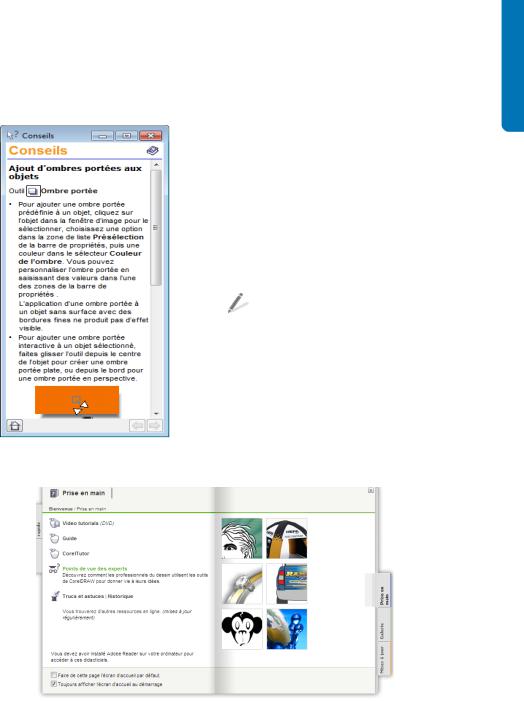
correspondante en cliquant sur le bouton Aide  dans l’angle supérieur droit du menu fixe Conseils.
dans l’angle supérieur droit du menu fixe Conseils.
Écran de bienvenue
L’écran d’accueil vous permet d’accéder rapidement aux ressources des applications et d’exécuter rapidement des tâches courantes, telles que l’ouverture de fichiers et la création de fichiers à partir de gabarits. Vous pouvez également obtenir des renseignements sur les nouvelles fonctions de la
Suite Graphique CorelDRAW X5 et vous laisser inspirer par les dessins présentés sur la page Galerie. De plus, vous pouvez rechercher les didacticiels et astuces, ainsi qu’obtenir les dernières mises à jour.
Pour accéder à l’écran d’accueil, cliquez sur
Aide Écran d’accueil.
Menu fixe Conseils dans CorelDRAW
Écran d’accueil dans CorelDRAW
Chapitre 1 : Bienvenue | 7
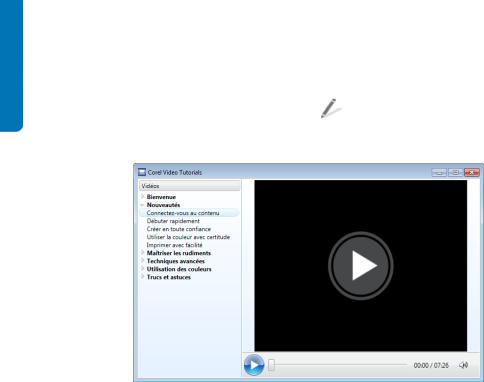
Didacticiels vidéo |
Corel PHOTO-PAINT et vous guide tout au long |
Plusieurs vidéos vous présentent |
de tâches et techniques spécifiques. |
|
|
l’environnement de travail de CorelDRAW et |
Pour accéder aux didacticiels vidéo, cliquez |
|
sur Aide ` Didacticiels vidéo. |
Navigateur vidéo
Ressources Web
Les ressources suivantes sont disponibles sur le site Web de Corel (www.corel.com) pour vous aider à tirer le meilleur parti de la Suite Graphique CorelDRAW X5 :
•Base de connaissances Corel : les articles disponibles dans cette base de données ont été écrits par l’équipe des services d’assistance technique Corel en réponse aux questions des utilisateurs de la Suite Graphique CorelDRAW.
•Communauté CorelDRAW.com : cet environnement en ligne permet de partager votre expérience d’utilisation du produit, de poser des questions, et d’obtenir de l’aide et des conseils de la part des autres utilisateurs.
•Trucs et astuces : informations précieuses fournies par l’équipe de documentation Corel pour vous aider à
tirer le meilleur parti des fonctions du produit.
•Didacticiels : didacticiels détaillés vous permettant de partager les connaissances et techniques des experts de la
Suite Graphique CorelDRAW.
•Ressources tierces : pour de plus amples informations sur les outils intégrés à la suite, vous avez accès à des ressources papier et en ligne tierce qui couvrent de nombreux domaines de la conception graphique.
Guide de programmation de macros
Le guide de programmation de macros de la Suite Graphique CorelDRAW X5 propose une approche pédagogique rationnelle de programmation des macros pour la Suite Graphique CorelDRAW X5. En créant des macros avec CorelDRAW et
8 | Guide de la Suite graphique CorelDRAW X5
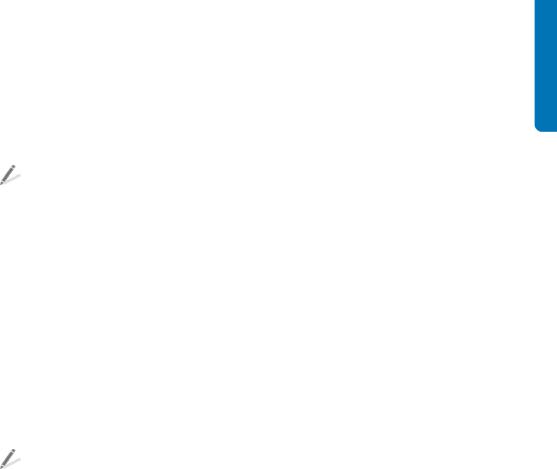
Corel PHOTO-PAINT, vous pouvez automatiser les tâches et fournir des solutions personnalisées. Vous pouvez également utiliser Microsoft Visual Basic for Applications (VBA) ou Microsoft Visual Studio Tools for Applications (VSTA) pour créer des macros.
Si votre installation de la Suite Graphique CorelDRAW X5 inclut VBA ou VSTA, vous pouvez accéder au guide de programmation des macros en cliquant sur
Démarrer Tous les programmes CorelDRAW Graphics Suite X5 Documentation.
Guide de déploiement réseau
Le guide de déploiement de la Suite Graphique CorelDRAW X5 constitue une ressource étape par étape du déploiement de la Suite Graphique CorelDRAW X5 en réseau. Ce guide est fourni aux clients qui achètent une licence multiposte de la Suite Graphique CorelDRAW X5 pour leur entreprise.
Pour acheter une licence multiposte de la Suite Graphique CorelDRAW X5 et obtenir le guide de déploiement de la Suite Graphique CorelDRAW X5, contactez les services d’assistance technique Corel (www.corel.fr/support).
Ressources de formation et d’intégration personnalisées
Corel Corporation a conclu des accords de formation avec des organismes indépendants et propose des ressources aux développeurs et consultants.
Formation personnalisée aux produits Corel
Les formateurs professionnels Corel peuvent vous fournir une formation personnalisée
adaptée à votre environnement de travail pour vous aider à tirer le meilleur parti du logiciel Corel installé. Ces experts peuvent vous aider à développer un programme pratique et spécifique aux besoins de votre organisation. Pour plus d’informations, rendez-vous sur le site www.corel.fr.
Partenaires en formation Corel
Les partenaires en formation Corel sont des organisations indépendantes et officiellement agréées qui proposent des formations et des ressources didacticielles sur les produits Corel. Elles sont situées dans le monde entier pour mieux vous servir. Pour trouver le partenaire le plus proche, visitez notre site www.corel.fr.
Partenaires technologiques de Corel
Les partenaires technologiques de Corel sont des organisations qui utilisent les technologies Corel dans leurs produits, développent des applications optionnelles pour les logiciels Corel ou intègrent des applications autonomes dans les solutions technologiques Corel. Ce programme complet est spécialement conçu pour les développeurs et les consultants. Il comprend tous les composants requis pour concevoir, développer, tester et commercialiser des solutions personnalisées en rapport avec les produits Corel.
Pour plus d’informations sur les partenaires technologiques de Corel, contactez Corel Corporation par courrier électronique à l’adresse techpartner@corel.com.
Chapitre 1 : Bienvenue | 9

Chapitre 2 : Installation et prise en charge
Installation des applications de la suite graphique CorelDRAW 12
Changement de langue 12
Mise à jour de produits Corel 13
Service d’assistance technique Corel 13
Enregistrement de produits Corel 13
À propos de Corel Corporation 13
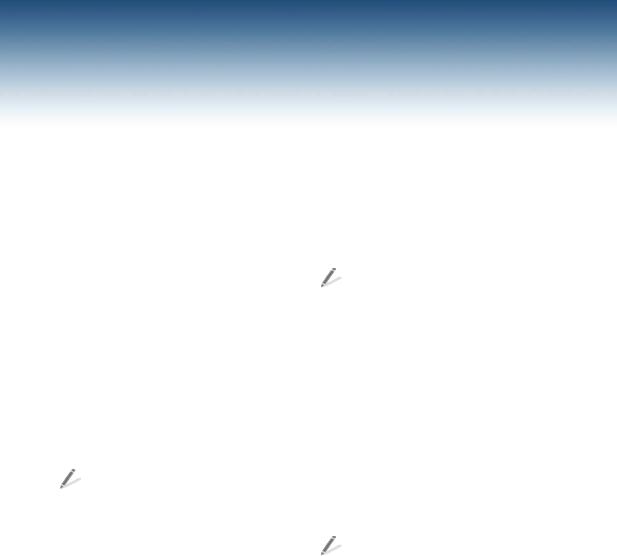
Chapitre 2 : Installation et prise en charge
La suite graphique CorelDRAW® X5 est prête à être installée, enregistrée et personnalisée.
Installation des applications de la suite graphique CorelDRAW
L’assistant d’installation facilite l’installation des applications et composants de la suite graphique CorelDRAW. Vous pouvez installer les applications en utilisant les paramètres par défaut ou personnaliser l’installation en choisissant différentes options.
Lorsque vous insérez le disque d’installation dans le lecteur de DVD, l’assistant d’installation démarre automatiquement. Suivez les instructions à l’écran pour effectuer l’installation.
(Windows® 7 et Windows Vista) Si l’assistant d’installation ne démarre pas automatiquement, cliquez sur Démarrer dans la barre des tâches Windows et saisissez X:\autorun.exe (où X est la lettre qui correspond au lecteur de DVD) dans la zone de recherche.
(Windows XP) Si l’assistant d’installation ne démarre pas automatiquement, cliquez sur Démarrer dans la barre des tâches de Windows, puis cliquez sur Exécuter. Saisissez X:\autorun.exe, où X est la lettre qui correspond au lecteur de DVD.
Après avoir installé les applications, vous pouvez également utiliser l’assistant d’installation pour effectuer les opérations suivantes :
•ajouter et supprimer des composants dans l’installation actuelle ;
•réparer l’installation actuelle en réinstallant l’ensemble des fonctions de l’application ;
•désinstaller la suite graphique CorelDRAW.
Avant de réparer une installation, essayez de rétablir les paramètres par défaut de l’espace de travail actif en maintenant la touche F8 enfoncée au démarrage de l’application.
Pour plus d’informations, reportez-vous à la rubrique « Installation des applications de la Suite graphique CorelDRAW » dans l’Aide.
Changement de langue
Si vous avez installé une application dans plusieurs langues, vous pouvez modifier à tout moment la langue de l’interface utilisateur et de l’Aide.
Pour changer la langue de l’application, cliquez sur Outils Options. Dans la liste des catégories, cliquez sur Paramètres globaux et choisissez une langue dans la zone de liste Sélectionner la langue de l’interface. Redémarrez l’application pour appliquer les nouveaux paramètres de langue.
Si vous n’avez pas installé de langue en particulier lors de la première installation du produit, vous pourrez le faire ultérieurement. Pour plus d’informations, reportez-vous à la
12 | Guide de la Suite graphique CorelDRAW X5
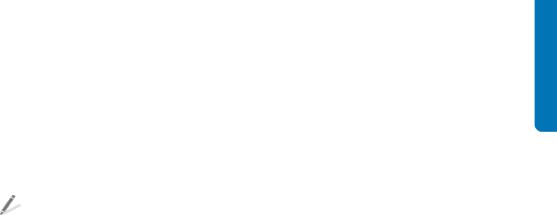
rubrique « Changement de langue » dans l’Aide.
Mise à jour de produits Corel
Pendant l’installation du produit, vous pouvez choisir de télécharger les mises à jour du produit.
Vous pouvez également rechercher les mises à jour de produit à tout moment en cliquant sur Aide Mises à jour.
Service d’assistance technique Corel
Le Service d’assistance technique de Corel permet d’obtenir rapidement des informations précises sur les fonctions, les spécifications, les prix, la disponibilité, les services et l’assistance technique relatifs aux produits Corel.
Pour obtenir les dernières informations sur le Service d’assistance technique disponibles pour votre produit Corel, visitez le site www.corel.fr/support.
Enregistrement de produits Corel
Grâce à cet enregistrement, vous pouvez accéder au moment opportun aux dernières mises à jour des produits, obtenir des informations importantes sur la disponibilité des produits et accéder gratuitement aux téléchargements, aux articles, aux conseils et astuces ainsi qu’aux offres spéciales.
Pour enregistrer votre produit, utilisez l’une des méthodes suivantes :
•En ligne : si vous êtes connecté à Internet, vous pouvez démarrer un enregistrement en ligne quand vous installez l’application graphique Corel en cliquant sur Aide Enregistrement à tout moment.
•Par téléphone : vous pouvez appeler le centre de service clientèle Corel le plus proche.
À propos de Corel Corporation
Corel est l’un des premiers fabricants de logiciels du monde, avec plus de 100 millions d’utilisateurs actifs dans plus de 75 pays. Nous développons des logiciels qui permettent aux utilisateurs d’exprimer leurs idées et de partager avec passion leurs histoires de manière créative et convaincante. Au cours des années, nous nous sommes bâti une réputation de concepteur de produits innovants et fiables, à l’apprentissage facile et qui permettent aux utilisateurs d’atteindre des niveaux de productivité sans égale. L’industrie a réagi positivement en accordant des centaines de prix récompensant l’innovation, le design et l’expertise.
Notre portefeuille de produits primés comprend certaines des marques de logiciel les plus célèbres et les plus largement reconnues au monde : CorelDRAW® Graphics Suite, Corel® Painter™, Corel DESIGNER® Technical Suite, Corel® Paint Shop Pro® Photo, Corel® VideoStudio®, Corel® WinDVD®, Corel® WordPerfect® Office, WinZip® et la toute dernière version de Corel® Digital Studio™ 2010. Notre siège social international se trouve à Ottawa, au Canada, et nous disposons d’importants bureaux aux États-Unis, au Royaume-Uni, en Allemagne, en Chine, à Taïwan et au Japon.
Chapitre 2 : Installation et prise en charge| 13

Chapitre 3 : Nouveautés
Connexion à votre contenu 16
Démarrage plus rapide 18
Création en toute confiance 19
Utilisation des couleurs avec précision 22
Simplicité de la sortie 24
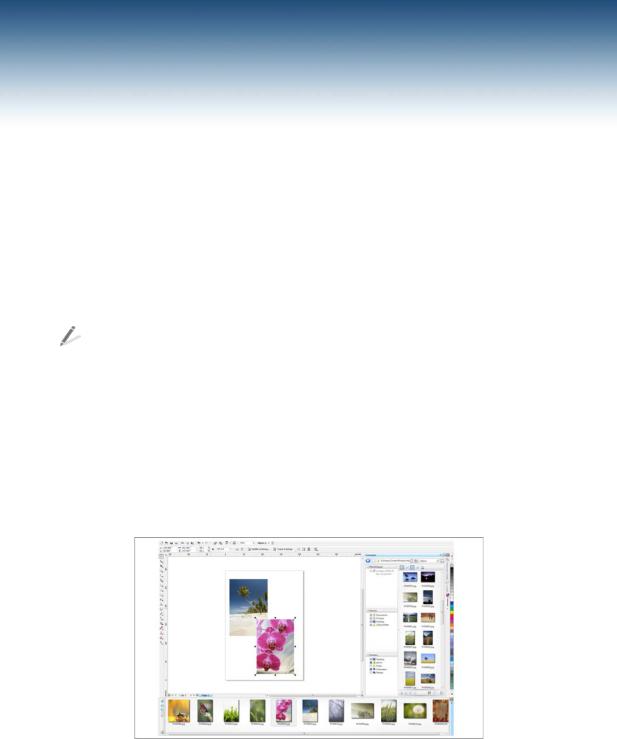
Chapitre 3: Nouveautés
La suite graphique CorelDRAW® est un logiciel d’illustration et de dessin fiable. Son environnement intuitif et son contenu riche s’adaptent en toute transparence à votre flux de production pour vous aider à exprimer votre créativité. Vous pouvez démarrer immédiatement, apprendre au fur et à mesure et dessiner en toute confiance, quelque soit le support.
Pour accéder à la liste des nouveautés de l’application, cliquez sur Aide Nouveautés ?
Connexion à votre contenu
Le contenu est essentiel à un projet. Qu’il s’agisse de trouver la police, la photo ou le clipart parfait, un projet précédemment ou une copie du client, la suite graphique CorelDRAW X5 vous permet d’accéder rapidement au
contenu pour que vous puissiez vous concentrer sur votre dessin.
Corel CONNECT
(nouveauté et amélioration)
Ce navigateur plein écran vous permet d’examiner le contenu numérique de la suite et d’effectuer des recherches sur votre ordinateur ou votre réseau local de manière à trouver facilement le complément idéal d’un dessin. Vous pouvez parcourir le contenu par catégorie et rechercher du contenu à l’aide d’un mot-clé. Cet utilitaire pratique est également disponible sous la forme d’un menu fixe dans CorelDRAW et dans
Corel® PHOTO-PAINT™. Vous pouvez également conserver une collection de contenus dans la zone de notification. Cette dernière est synchronisée entre le navigateur et les menus fixes pour permettre un accès rapide au contenu du projet.
Corel CONNECT est disponible sous la forme d’un menu fixe dans CorelDRAW et Corel PHOTO-PAINT, ainsi qu’en tant qu’application indépendante.
16 | Guide de la Suite graphique CorelDRAW X5

La suite graphique CorelDRAW X5 comporte un grand nombre de nouveaux contenus d’exceptions.
Contenu
(nouveauté)
Les nombreux contenus disponibles favorisent votre inspiration ; vous pouvez vous en servir pour vos propres dessins. Les images clipart, les photos, les surfaces vectorielles bitmap et en couleurs, les gabarits personnalisables et les polices vous offrent des possibilités de création illimitées. CorelDRAW propose de nouvelles présélections de supports artistiques et de nouvelles pointes et Corel PHOTO-PAINT met à disposition de nouveaux pinceaux et de nouvelles pointes.
Prise en charge des produits Adobe
(amélioration)
La suite graphique CorelDRAW X5 offre une prise en charge améliorée des dernières versions d’Adobe® Illustrator®, d’Adobe® Photoshop® et d’Adobe® Acrobat®. Vous pouvez importer et exporter des fichiers PSD à l’aide du format de fichier Adobe Photoshop
CS 4. CorelDRAW X5 conserve l’aspect des plans d’ajustement et les effets de la palette Masques. Corel PHOTO-PAINT X5 conserve les objectifs modifiables de vibrance, les niveaux de gris et les filtres de caméra des fichiers PSD importés et exportés.
Avec la prise en charge de plusieurs maquettes, la conservation de la transparence du dégradé, les coups de pinceau et une nouvelle section Vérification, vous pouvez également importer et exporter les fichiers à l’aide du format de fichier Adobe Illustrator CS 4. Par ailleurs, vous pouvez importer et exporter les fichiers Adobe® Portable Document Format (PDF), avec prise en charge d’Acrobat 9 et cryptage optimal de sécurité. Lors de l’importation des fichiers PDF, la suite prend également en charge la numérotation Bates, notamment les en-têtes et les pieds de page. Au cours de l’exportation d’un PDF, vous pouvez définir la taille de page par objet.
Chapitre 3 : Nouveautés| 17

prise en charge du niveau 3 EPS
(amélioration)
Le filtre EPS (PostScript® encapsulé) a été amélioré pour prendre en charge les fichiers créés à l’aide d’Adobe PostScript® 3 et conserver l’intégrité des couleurs des objets qui utilisent l’espace de couleur RVB. Les couleurs d’exportation et d’impression des fichiers EPS sont maintenant plus lumineuses et plus vives.
Compatibilité des formats de fichier
(amélioration)
Avec la prise en charge de plus de 60 formats de fichiers, notamment CGM, AutoCAD DXF™, Autodesk® PLT, Microsoft Visio® Filter, DOC, DOCX, RTF, etc., vous pouvez échanger les fichiers en toute sécurité avec vos clients et vos collègues. Pour la suite graphique CorelDRAW X5, le filtre TIFF offre une plus grande compatibilité avec différentes méthodes standard de compression des fichiers et différents fichiers multipages. Par ailleurs, les fichiers Corel® Painter™ (RIF) importés conservent maintenant les profils de couleurs incorporés.
Démarrage plus rapide
Que vous découvriez la suite graphique CorelDRAW X5 ou que vous connaissiez déjà ce logiciel, le démarrage est très facile. La suite propose de nombreuses aides à l’apprentissage, notamment des didacticiels vidéo créatifs qui vous aident dans la création de dessins époustouflants.
Didacticiels vidéo
(nouveauté et amélioration)
Avec les didacticiels vidéo, vous disposez d’une méthode rapide et agréable pour tirer pleinement parti de la suite. La suite graphique
CorelDRAW X5 offre un nouvel utilitaire qui facilite le visionnage des didacticiels, sans que vous ayez à les rechercher.
Info-bulles
(amélioration)
Le formatage et le contenu des info-bulles ont été améliorés pour simplifier leur lecture et fournir des informations plus complètes. Lorsque vous placez le pointeur de la souris sur une icône ou un bouton, une info-bulle apparaît. Elle décrit l’outil et son objectif.
Boîtes de dialogue Créer un nouveau document/Création d’une nouvelle image
(nouveauté et amélioration)
CorelDRAW X5 dispose de la boîte de dialogue Nouveau qui propose une série de présélections de format de page, de résolution de document, de mode d’aperçu, de mode de couleur et de profil de couleurs. Pour les nouveaux utilisateurs, la zone Description explique les contrôles et les paramètres disponibles.
Avec Corel PHOTO-PAINT X5, la boîte de dialogue Création d’une nouvelle image a été mise à jour pour qu’elle corresponde à la boîte de dialogue correspondante de CorelDRAW. Elle fournit maintenant des informations sur les couleurs, le mode de couleurs et le profil de couleurs notamment.
Corel PowerTRACE X5
(amélioration)
Vous pouvez convertir des bitmaps en graphiques vectoriels modifiables et obtenir des courbes plus lisses et des résultats plus précis. Cette version de Corel® PowerTRACE™ produit des résultats d’une qualité sans égale.
18 | Guide de la Suite graphique CorelDRAW X5
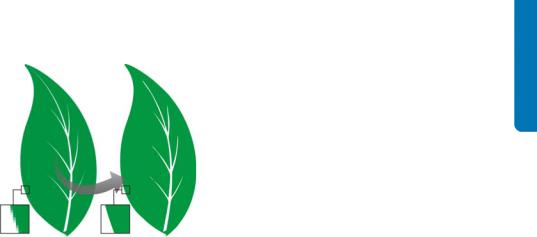
Corel PowerTRACE X5 fournit des résultats de vectorisation largement améliorés.
intégration VSTA
(nouveauté)
Pour une plus grande souplesse de l’automatisation, vous pouvez maintenant utiliser Microsoft Visual Studio® Tools for Applications pour créer des modules complémentaires dynamiques.
Menu fixe Macro Manager
(nouveauté)
Avec ce menu fixe disponible dans CorelDRAW X5 et Corel PHOTO-PAINT X5, l’enregistrement, l’organisation, l’affichage et la lecture des macros n’ont jamais été aussi simples.
Création en toute confiance
Avec sa réputation en matière d’innovation, la suite graphique CorelDRAW X5 est utilisée depuis toujours par des professionnels et des dessinateurs en herbe. La suite propose des améliorations de fonctions existantes et des nouveautés qui vous permettent de réaliser des créations en toute confiance.
Outils de dessin
(nouveauté)
La suite propose toute une série de nouveaux outils de dessin : outil B-Spline, menu fixe
Coordonnées d’objet, pointes de flèche redimensionnables et outils améliorés de connexion et de cote avec le nouvel outil Cote de segment. L’outil B-Spline vous permet de créer des courbes lisses avec un nombre de points nodaux moins important que les courbes tracées à main levée. Pour bénéficier d’une précision maximale, vous pouvez indiquer dans le menu fixe Coordonnées d’objet la taille d’un nouvel objet et son emplacement sur la page.
Outil Surface Maille
(amélioration)
L’outil Surface Maille a fait l’objet de nombreuses améliorations. Il vous permet de dessiner des objets multicolores avec des transitions de couleurs plus fluides. La nouvelle option Transparence vous permet de révéler les objets situés sous les différents points nodaux. Avec la nouvelle option Lisser la couleur de la maille de la barre de propriétés, vous pouvez obtenir des transitions de couleurs qui conservent la richesse des couleurs. Les couleurs ajoutées aux points nodaux de la maille sont maintenant dégradées en toute transparence avec le reste de l’objet. Par ailleurs, le nombre de points nodaux par maille a été largement réduit pour que les objets soient plus simples à manipuler.
Chapitre 3 : Nouveautés| 19

couleurs, vous pouvez également ajouter des palettes de couleurs tierces lorsque vous utilisez plusieurs applications.
Les possibilités de l’outil Surface Maille sont augmentées grâce à l’amélioration de l’interpolation et à la nouvelle transparence des points nodaux.
Outils Courbe
(nouveauté et amélioration)
Lorsque vous dessinez à l’aide des outils Courbe, vous pouvez afficher ou masquer le périmètre de sélection : vous pouvez effectuer des tracés continus sans le sélectionner par erreur. Par ailleurs, vous pouvez indiquer la quantité de l’espace entre les courbes jointes. Vous avez également plusieurs options pour le type d’association : extension des courbes vers un point d’intersection, définition d’un rayon à ajouter entre les segments ou définition d’un chanfrein à ajouter entre les segments.
Menu fixe Navigateur de palette de couleurs
(amélioration)
Le menu fixe amélioré Navigateur de palette de couleurs propose de nouvelles palettes PANTONE® plus précises. Elles facilitent la création, l’organisation, l’affichage ou le masquage des palettes de couleurs par défaut et personnalisées. Vous pouvez créer des palettes RVB propres aux sorties Web ou des palettes CMJN propres aux sorties sur imprimante. Pour la cohérence optimale des
Le menu fixe amélioré Navigateur de palette de couleurs vous permet de créer et d’organiser des palettes personnalisées.
Aperçu des pixels
(nouveauté)
Le nouvel affichage Pixels vous permet de créer des dessins en pixels réels, de manière à proposer une représentation précise de l’affichage d’un dessin sur Internet. Accessible depuis le menu Affichage, le mode Pixels vous permet d’aligner les objets avec plus de précision. Par ailleurs, CorelDRAW vous permet également de magnétiser les objets sur les pixels.
20 | Guide de la Suite graphique CorelDRAW X5
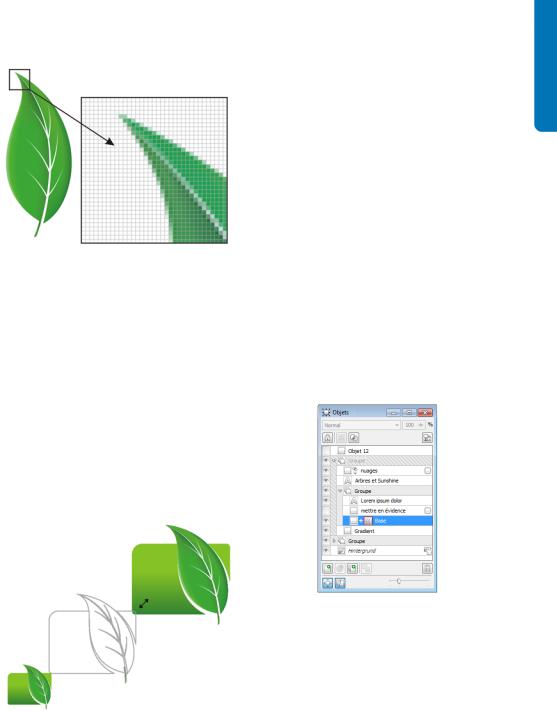
Le nouvel affichage Pixels vous permet de créer des objets avec la plus grande précision.
Angles arrondis
(amélioration)
Vous pouvez maintenant créer des sommets coupés, festonnés ou arrondis depuis la barre de propriétés de l’outil Rectangle. Lorsque vous étirez ou redimensionnez un rectangle, les angles arrondis sont conservés sans aucune déformation et vous avez la possibilité de conserver le rayon d’angle d’origine. Par ailleurs, les angles sont maintenant exprimés en unités de rayon réel, ce qui facilite leur manipulation.
Menu fixe Objets
(amélioration)
Dans Corel PHOTO-PAINT X5, le menu fixe amélioré Objets vous permet d’obtenir une plus grande efficacité de votre flux de production, car il organise les éléments de dessin de manière hiérarchique et rend les fonctionnalités les plus utilisées plus accessibles. Vous pouvez maintenant utiliser le regroupement imbriqué lors de l’organisation d’une image complexe, ce qui facilite le déplacement des groupes d’objets entre différentes applications.
Les miniatures des objets et des masques ont été améliorées et peuvent être ajustées facilement à tout moment. Vous pouvez maintenant verrouiller des objets : vous ne risquez pas de les sélectionner, de les modifier ou de les déplacer par inadvertance.
Vous pouvez étirer les rectangles avec angles festonnés, chanfreinés et arrondis sans déformer les angles.
Le menu fixe Objets a fait l’objet de nombreuses améliorations. Il vous permet de mieux organiser les éléments du dessin.
Prise en charge de Windows Touch
(nouveauté)
La suite est parfaitement adaptée à Windows® 7 : vous pouvez naviguer dans l’espace de travail de chaque application par des gestes de vos doigts. La prise en charge de miniatures de
Chapitre 3 : Nouveautés| 21

la barre des tâches permet de passer rapidement d’un document ouvert à un autre.
Effets Photo
(nouveauté)
Avec Corel PHOTO-PAINT X5, vous pouvez utiliser de nouveaux effets photo fascinants pour modifier vos photos. L’effet Vibrance est parfait pour équilibrer la saturation des couleurs. Il ajoute de la richesse aux couleurs à faible saturation tout en conservant les couleurs avec saturation élevée. L’effet Niveau de gris est idéal pour supprimer la saturation d’un objet, d’un plan ou d’une région d’une photo. Il permet également de choisir les couleurs utilisées dans la conversion des niveaux de gris. L’effet Filtre photo vous permet de simuler le résultat d’un objectif d’appareil photo.
Corel PHOTO-PAINT X5 propose de nouveaux effets photo fascinants.
Boîte de dialogue Convertir en niveaux de gris
(nouveauté)
Corel PHOTO-PAINT X5 permet de contrôler avec plus de précision la conversion des images en niveaux de gris : vous pouvez choisir la gamme des couleurs utilisées lors de la conversion. Vous n’aurez plus de résultats
ayant un aspect délavé en raison de la prédominance des bleus et des rouges dans la photo d’origine. La nouvelle boîte de dialogue fournit une fenêtre d’aperçu qui vous permet d’ajuster les couleurs de manière à créer une conversion plus réaliste.
Option Ancrer les barres d’outils
(nouveauté)
Les barres d’outils peuvent maintenant être verrouillées pour que vous ne puissiez pas les déplacer involontairement lorsque vous sélectionnez un outil. Si vous le souhaitez, vous pouvez les déverrouiller à tout moment et les repositionner à l’écran.
Utilisation des couleurs avec précision
Avec la suite graphique CorelDRAW X5, la représentation précise des couleurs n’a jamais été aussi simple. Que vous importiez une copie d’un client, que vous travailliez avec d’anciens dessins ou que vous envoyiez un projet à un imprimeur ou à un fabricant, vous pouvez être certain que vos couleurs sont réelles.
Palette du document/Palette de l’image
(nouveauté)
Avec CorelDRAW X5 et Corel PHOTO-PAINT X5, une palette de couleurs personnalisées est automatiquement créée à la volée pour chaque projet de dessin. La palette est enregistrée avec le fichier, ce qui vous permet d’accéder ultérieurement aux couleurs de ce projet.
22 | Guide de la Suite graphique CorelDRAW X5
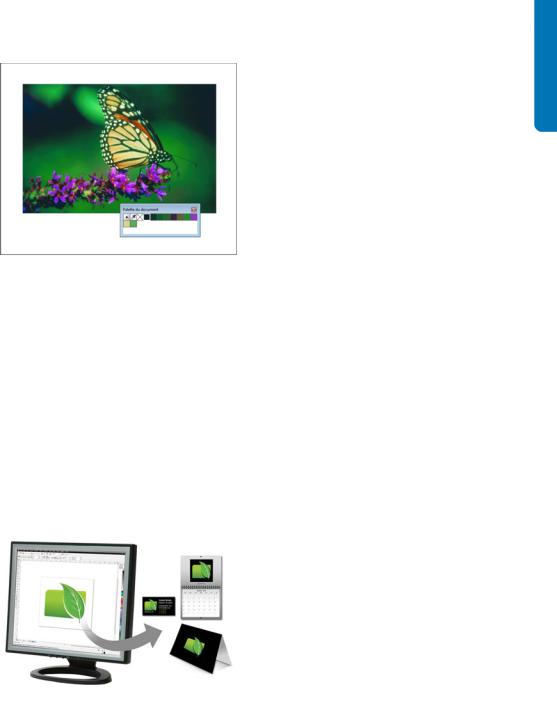
Une palette de couleurs personnalisée est créée à la volée pour chaque projet de dessin.
Boîte de dialogue Paramètres de gestion des couleurs par défaut
(nouveauté)
Pour la suite graphique CorelDRAW X5, le moteur de gestion des couleurs a été complètement reconçu. La nouvelle boîte de dialogue Paramètres de gestion des couleurs par défaut vous permet d’indiquer des politiques de couleurs d’application. Vous pouvez obtenir une représentation précise des couleurs et les utilisateurs expérimentés disposent d’un contrôle plus précis.
Boîte de dialogue Paramètres de couleurs du document
(nouveauté)
La boîte de dialogue Paramètres de couleurs du document vous permet d’ajuster les paramètres de couleurs qui s’appliquent uniquement au document en cours.
Paramètres Mode de couleurs primaires
(nouveauté)
CorelDRAW X5 continue à prendre en charge les objets RVB, CMJN et de niveaux de gris dans un même document, mais la suite offre également un nouveau paramètre Mode de couleurs primaires qui gère le mode de couleurs par défaut lors de l’exportation et les couleurs de palette par défaut (RVB ou CMJN).
Menu fixe Paramètres d’épreuve de couleur
(nouveauté et amélioration)
Tous les paramètres d’épreuve de couleur sont regroupés dans un même menu fixe. Vous pouvez enregistrer les options prédéfinies et préparer les illustrations pour différents dispositifs de sortie avec plus d’efficacité. Le menu fixe vous permet de gagner du temps en proposant une liste de dispositifs de sortie dans laquelle vous pouvez afficher un aperçu de la sortie. Lorsque vous souhaitez obtenir l’approbation des clients, vous pouvez également exporter facilement les prévisualisations et imprimer les épreuves sur papier depuis ce menu fixe.
Le moteur de gestion des couleurs de la suite graphique CorelDRAW X5 a été complètement reconçu.
Chapitre 3 : Nouveautés| 23
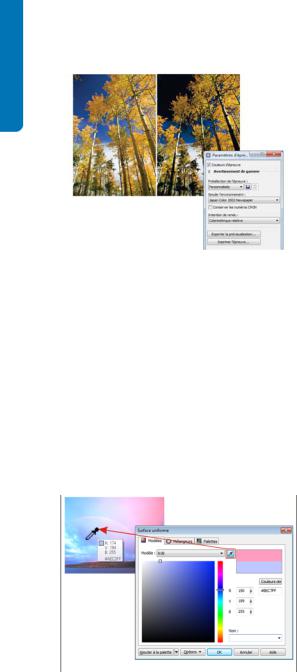
Avec le menu fixe Paramètres d’épreuve de couleur, vous pouvez créer une épreuve de votre document au fur et à mesure de votre travail.
Options d’échantillonnage des couleurs
(nouveauté)
L’ajout de l’outil Pipette à différentes boîtes de dialogue de couleur vous permet d’échantillonner et de faire correspondre les couleurs d’un document sans fermer la boîte de dialogue. L’outil Pipette est également disponible sur les palettes de couleurs et dans les sélecteurs de couleur de la barre de propriétés.
Vous pouvez échantillonner les couleurs d’un document très rapidement et avec beaucoup de facilité.
Application de la couleur échantillonnée
(amélioration)
Lorsque vous échantillonnez une couleur à l’aide de l’outil Pipette dans CorelDRAW, le mode Appliquer la couleur est activé automatiquement pour que vous puissiez appliquer immédiatement la couleur échantillonnée à un autre objet. Vous pouvez également faire glisser une couleur directement d’un objet à un autre.
Valeurs hexadécimales des couleurs
(amélioration)
La suite propose maintenant plusieurs options qui permettent d’afficher les valeurs hexadécimales des couleurs et vous permet de choisir des couleurs à l’aide de cette valeur. Les concepteurs Web indiquent souvent des couleurs au format hexadécimal standard, ce qui garantit une représentation cohérente des couleurs. Avec CorelDRAW X5, vous pouvez afficher les valeurs hexadécimales dans la boîte de dialogue Surface uniforme, dans l’infobulle Pipette, dans le menu fixe Couleur et dans la barre d’état. Avec Corel PHOTO-PAINT X5, les valeurs hexadécimales apparaissent dans l’info-bulle Pipette, dans le menu fixe Info et dans la barre d’état.
Simplicité de la sortie
Grâce à sa compatibilité avec les principaux formats de fichier du secteur, la suite graphique CorelDRAW X5 offre aux concepteurs actuels la souplesse dont ils ont besoin pour la sortie de leur travail. Un même dessin peut servir à des bannières Web, des publicités ou des brochures imprimées, des T- shirts, des pancartes ou des panneaux numériques. La suite graphique CorelDRAW
24 | Guide de la Suite graphique CorelDRAW X5
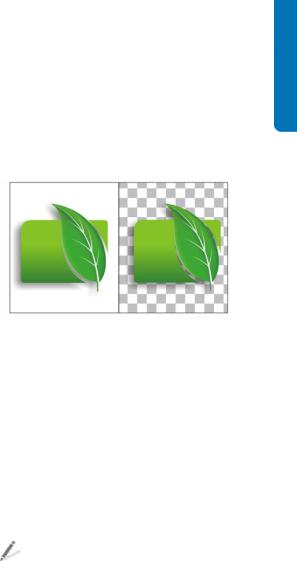
vous offre une solution intégrée de tous les types de sortie.
Option Collecter pour la sortie
(nouveauté)
La nouvelle option Collecter pour la sortie vous permet de rassembler des polices, des profils de couleurs et d’autres informations sur les fichiers : elle facilite le partage de votre travail avec un fournisseur de services d’impression.
Taille de la page d’imprimante
(nouveauté)
L’impression est plus rapide que jamais avec CorelDRAW X5. L’application peut être configurée pour synchroniser automatiquement les dimensions des documents et la taille du papier de votre imprimante (si l’imprimante prend en charge cette option).
Graphiques Web
(amélioration)
La suite propose des filtres d’optimisation qui produisent une sortie Web cohérente et de grande qualité. Par ailleurs, les contrôles plus complets de transparence vous permettent de manipuler plus facilement la transparence à la volée.
Boîte de dialogue Exporter au Web
(nouveauté)
La nouvelle boîte de dialogue Exporter au Web offre un seul point d’accès pour les contrôles d’exportation les plus utilisés. Vous n’avez plus besoin d’ouvrir d’autres boîtes de dialogue lors de la préparation d’un fichier à l’exportation. Vous pouvez comparer les résultats de différents paramètres de filtre avant de les associer à un format de sortie, ce
qui permet d’obtenir des résultats optimaux. Vous pouvez également indiquer des transparences d’objet et associer des couleurs pour les bords anticrénelés, le tout dans un aperçu en temps réel. Vous pouvez également sélectionner et modifier des palettes de couleurs pour les formats indexés.
Vous pouvez affiner votre sortie Web tout en affichant un aperçu des modifications en temps réel.
SWiSH miniMax 2
(nouveauté)
Avec SWiSH miniMax2, vous pouvez créer rapidement et très facilement des animations, des bannières Adobe® Flash® et d’autres créations impressionnantes. SWiSH miniMax2 comprend des centaines d’effets multimédias que vous pouvez appliquer au texte, aux images ou aux sons.
Pour découvrir les nouveautés par rapport aux versions antérieures de la suite graphique CorelDRAW, cliquez sur Aide Nouveautés et choisissez une version. Les commandes de menu et les outils correspondant aux nouvelles fonctionnalités ou aux fonctions améliorées dans cette version sont mis en valeur.
Chapitre 3 : Nouveautés| 25
